win10病毒防护误报的解决技巧
时间:2025-05-30 19:18:31 386浏览 收藏
在Windows 10系统中,Defender安全中心可能会误报并影响其他软件的正常使用。如果您对微软自带的Defender安全软件不满意,可以通过简单的步骤快速禁用它。首先,在桌面左下角找到盾牌形状的图标,右键点击并选择“查看安全仪表板”。然后,进入“病毒和威胁防护”设置页面,关闭实时保护、云提供的保护、自动提交样式以及篡改保护功能。本文将详细介绍如何解决Win10病毒防护误报问题,帮助您优化系统体验。
今天我们一起来学习一下如何快速禁用 Windows 10 系统中的 Defender 安全中心。如果您对微软自带的 Defender 安全软件不太满意,或者担心它会误报影响其他软件的正常使用,可以按照以下步骤进行操作。
在 Windows 桌面左下角找到一个盾牌形状的图标,右键点击后选择“查看安全仪表板”。
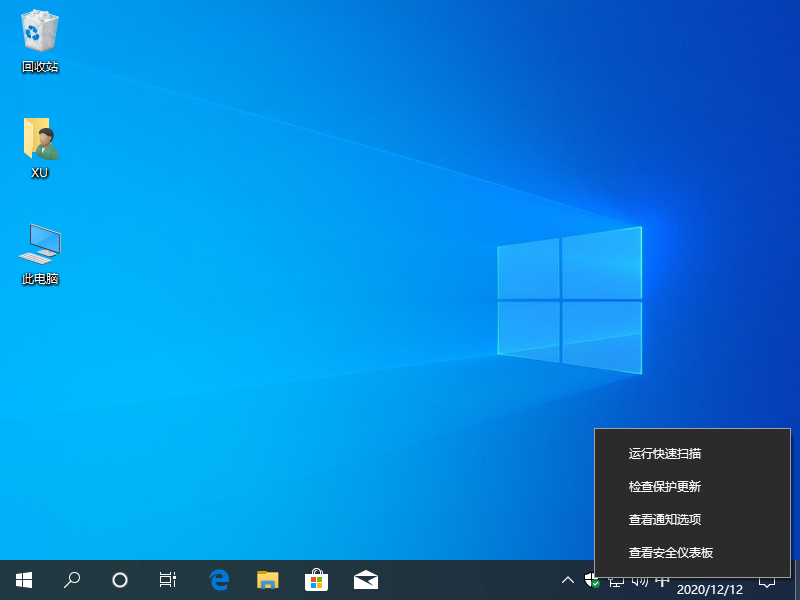
在左侧菜单中再次找到盾牌图标,点击进入“病毒和威胁防护”设置页面,然后找到“管理设置”并点击打开。
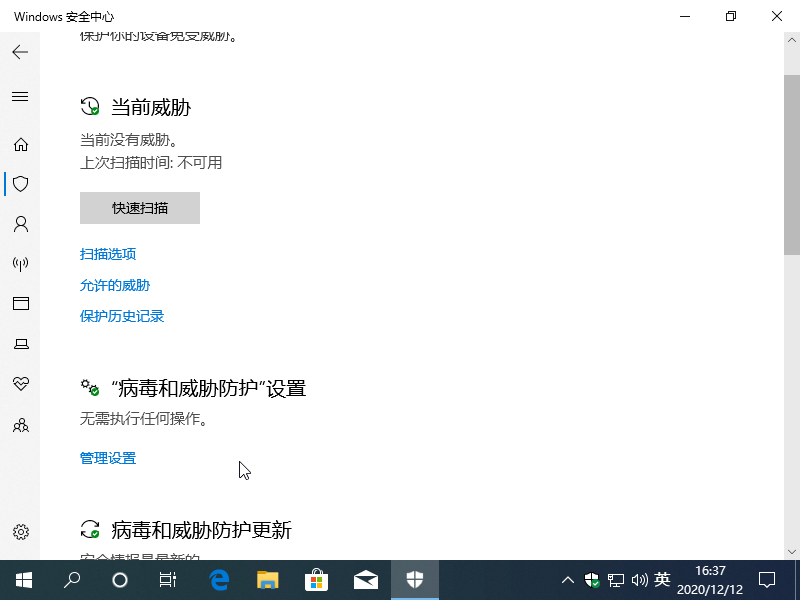
在“病毒和威胁防护”设置中,将实时保护、云提供的保护、自动提交样式以及篡改保护功能全部关闭即可。
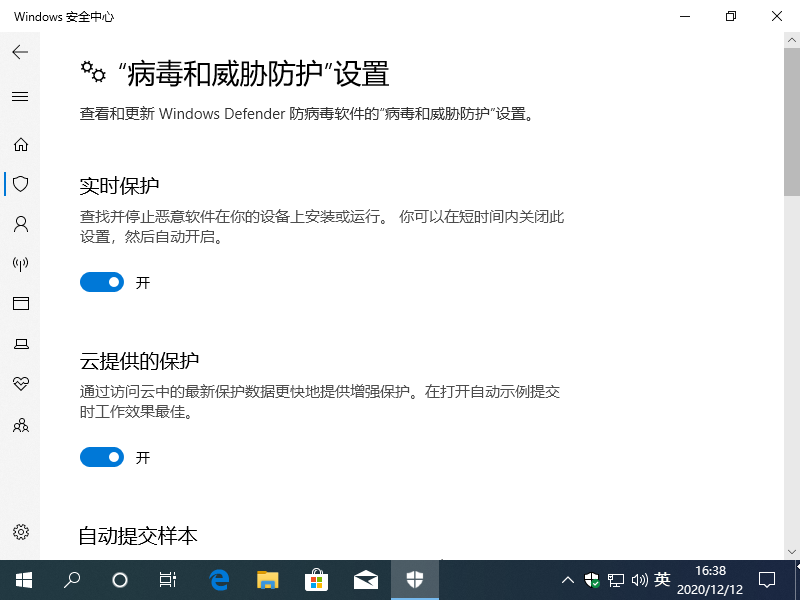
以上就是关于如何解决 Windows 10 中 Defender 安全中心误报问题的详细步骤,希望能帮到您!
本篇关于《win10病毒防护误报的解决技巧》的介绍就到此结束啦,但是学无止境,想要了解学习更多关于文章的相关知识,请关注golang学习网公众号!
相关阅读
更多>
-
501 收藏
-
501 收藏
-
501 收藏
-
501 收藏
-
501 收藏
最新阅读
更多>
-
456 收藏
-
170 收藏
-
476 收藏
-
500 收藏
-
127 收藏
-
443 收藏
-
205 收藏
-
189 收藏
-
415 收藏
-
304 收藏
-
208 收藏
-
220 收藏
课程推荐
更多>
-

- 前端进阶之JavaScript设计模式
- 设计模式是开发人员在软件开发过程中面临一般问题时的解决方案,代表了最佳的实践。本课程的主打内容包括JS常见设计模式以及具体应用场景,打造一站式知识长龙服务,适合有JS基础的同学学习。
- 立即学习 543次学习
-

- GO语言核心编程课程
- 本课程采用真实案例,全面具体可落地,从理论到实践,一步一步将GO核心编程技术、编程思想、底层实现融会贯通,使学习者贴近时代脉搏,做IT互联网时代的弄潮儿。
- 立即学习 516次学习
-

- 简单聊聊mysql8与网络通信
- 如有问题加微信:Le-studyg;在课程中,我们将首先介绍MySQL8的新特性,包括性能优化、安全增强、新数据类型等,帮助学生快速熟悉MySQL8的最新功能。接着,我们将深入解析MySQL的网络通信机制,包括协议、连接管理、数据传输等,让
- 立即学习 500次学习
-

- JavaScript正则表达式基础与实战
- 在任何一门编程语言中,正则表达式,都是一项重要的知识,它提供了高效的字符串匹配与捕获机制,可以极大的简化程序设计。
- 立即学习 487次学习
-

- 从零制作响应式网站—Grid布局
- 本系列教程将展示从零制作一个假想的网络科技公司官网,分为导航,轮播,关于我们,成功案例,服务流程,团队介绍,数据部分,公司动态,底部信息等内容区块。网站整体采用CSSGrid布局,支持响应式,有流畅过渡和展现动画。
- 立即学习 485次学习
